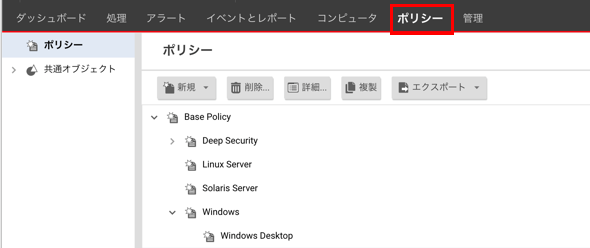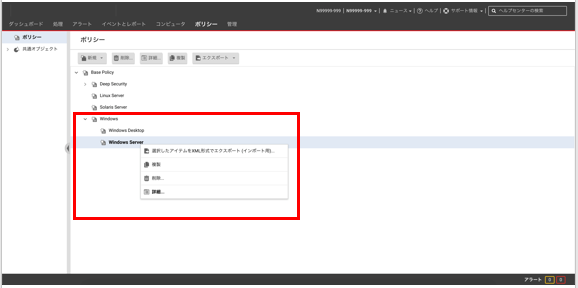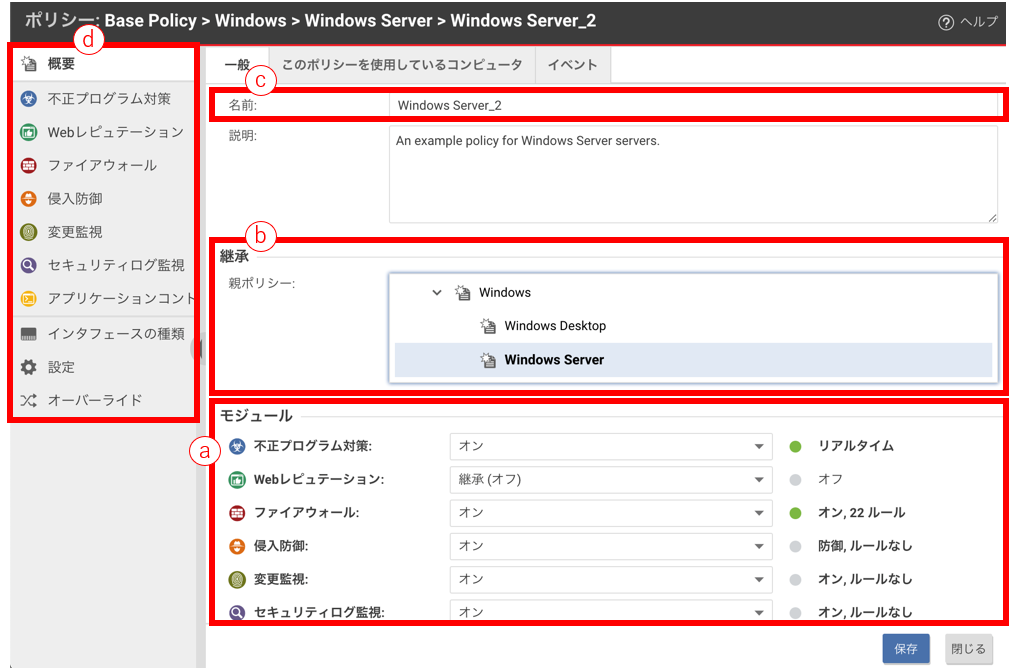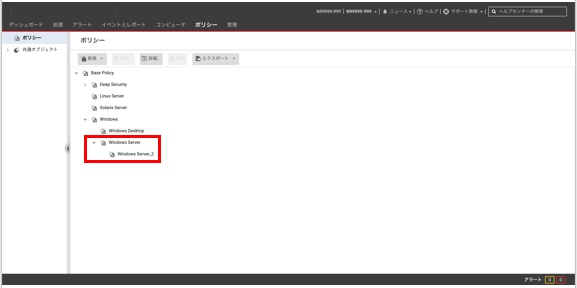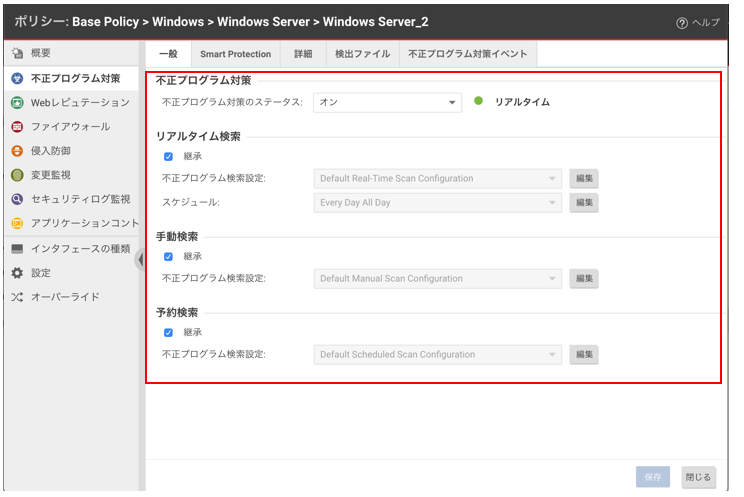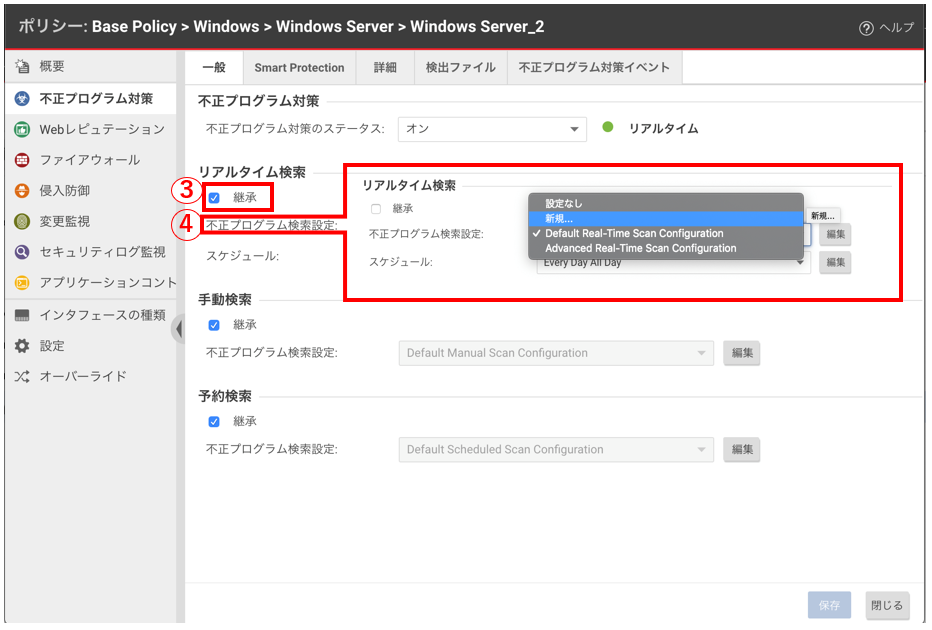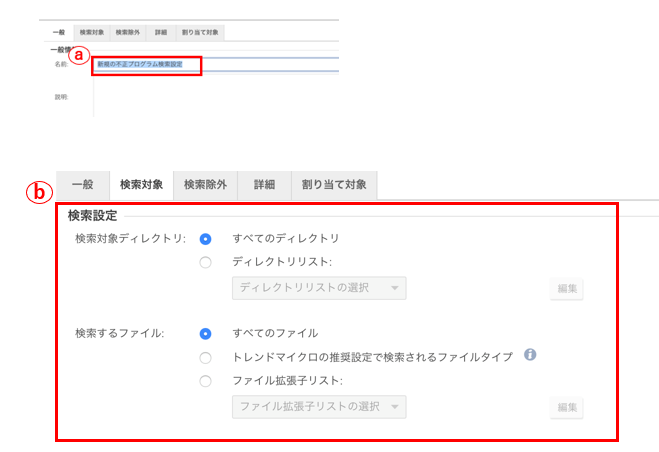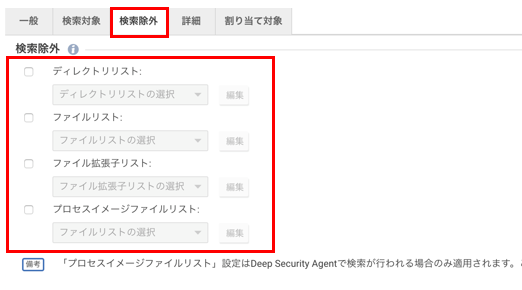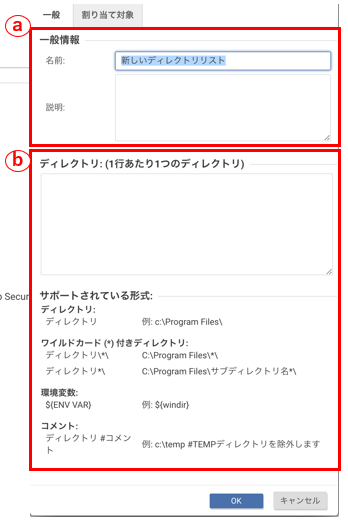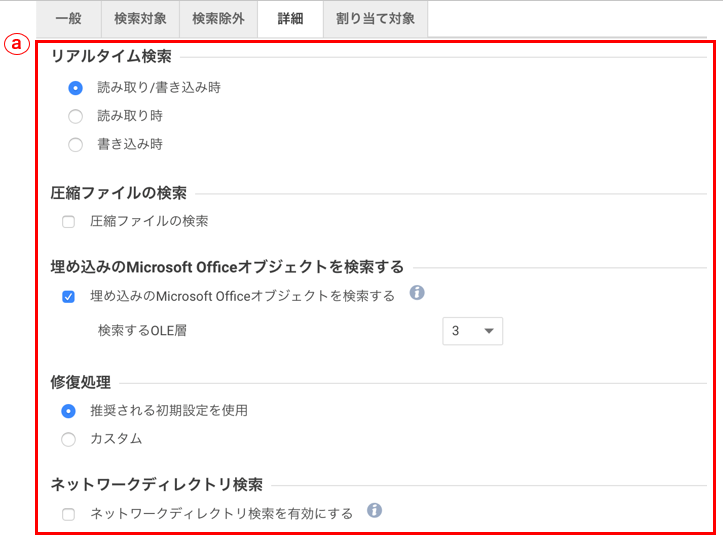2.1.4.1. ポリシー作成¶
Agentに適用するポリシーの作成 / 不正プログラム対策を利用の場合
Agentに適用するポリシーの作成を行います。
ポリシーとは、各種セキュリティ機能の設定値をまとめて管理するのに便利な機能となります。
まずは、標準で準備されているOS種類を基本(ベース)として作成することで、簡単に設定することができます。
Agentでサーバーを保護する場合、管理サーバーからセキュリティ設定の配信を行う必要があります。
このセキュリティ設定は、管理サーバー上でポリシーとして管理されます。
ポリシーの管理単位の例は以下になります。
個々のサーバーごとに個別にポリシーを作成する。
サーバーの用途や種別ごとにグループを設け、複数のサーバーをグループ単位で管理しポリシー作成する。
また、ポリシーはベンダーにてOS向けに作成されているデフォルトポリシーをベースに個別設定を行うこともできます。OS向けに作成されたデフォルトポリシーを利用する場合、以下のメリットとデメリットがあります。
メリット |
|
|---|---|
デメリット |
|
2.1.4.1.1. Agentに適用するポリシーの作成¶
ポリシーの作成は、ベースとするOSポリシーを複製して作成します。
- メニュータブの【ポリシー】タブを選択し、ペインで【ポリシー】をクリックすると、以下の画面が表示されます。
- 利用したいポリシーを右クリックで選択して、メニューから『複製』をクリックします。
- 複製されたポリシーがOS名_2と表示されます。
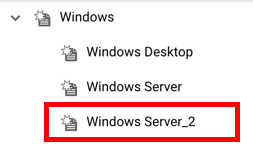
- 複製されたポリシーの右クリックで選択して、メニューから『詳細』をクリックします。
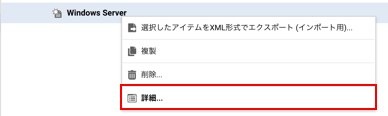
- 以下の項目を設定してください。
各機能のオン/オフを選択します。
かならず、親としたいOSを選択してください
このポリシーの管理名になります。管理しやすい名称を推奨します。
ペインに表示されている項目を開くことで、各機能の詳細設定が可能です
- 『保存』をクリックします。
- 作成が完了すると、以下のように表示されます。継承で、選択したOSの下に表示されれば、選択されたOSの設定値を引き継いで利用可能です。
2.1.4.1.2. 不正プログラム対策を利用の場合¶
2.1.4.1.2.1. 親ポリシーの指定¶
不正プログラム対策のみを利用するポリシーを作成される場合、必ずしも『継承』で親ポリシー(OS)を選択する必要はありません。
これは、トレンドマイクロ社からルールが更新されたとしても、不正プログラム対策がルールを利用する機能でないことから、反映させる必要がありません。
不正プログラム対策では、各種スキャンの設定や除外設定を行う必要があります。これら設定は、ポリシー毎に作成することを推奨します。
2.1.4.1.2.2. 各種スキャン設定¶
不正プログラム対策では、各種スキャン(リアルタイム・手動・予約)設定を行うことが可能です。
Agentに適用するポリシーの作成 の手順で作成したスキャン設定は、標準で準備されている内容となります。
その為、作成したポリシーに合わせてスキャン設定を行う必要があります。
- 作成したポリシーのプロパティから、ペインの[不正プログラム対策]をクリックします。
- 設定するスキャンを選択してください。
- [継承]はオフにしてください。(オンにすると親ポリシーの設定変更内容が継承されます。お客さまの設定ポリシーに応じて設定の継承か否かを決定してください。)
- 検索設定のリストから『新規』を選択する。
- 新規検索設定プロパティが表示されるので、設定値に合わせて値を入力します。
- 『名前』には、この設定値を利用するポリシー名や管理名称、『説明』には、管理情報等を記載します。『名前』に用途(リアルタイムや予約等)を記載すると管理が容易になります。
- 検索設定で、検索対象の設定を行います。ディレクトリや拡張子を対象にするスキャンの場合、項目を選択してから各リストを作成して下さい。
- 【検索除外】タブをクリックして、検索除外の設定を行います。除外を設定する項目のチェックボックスをオンにします。その後、リストより『新規』を選択します。
- 検索除外設定プロパティが表示されるので、設定値に合わせて値を入力し、『OK』をクリックします。
- 『名前』には、この設定値を利用するポリシー名や管理名称、『説明』には、管理情報等を記載します。『名前』に用途(リアルタイムや予約等)を記載すると管理が容易になります。
- 検索除外設定を『サポートされている形式』を参照して記載します。詳細は、オンラインヘルプも合わせて確認して下さい。
- 【詳細】タブをクリックして、検索設定を行います。